Te szeretnéd a 3D-modelleidet Cinema 4D fotorealisztikusan renderelni? A Globális Világítás (GI) és a Környezeti Occlusion (AO) elengedhetetlen effektek, amelyek segítenek a fény és árnyék realisztikus ábrázolásában. Ahhoz, hogy ezeket az effekteket maximálisan kihasználhasd, néhány beállítást el kell végezni. Ebben az útmutatóban megmutatom, hogyan állíthatod be optimálisan a renderelési beállításokat a Cinema 4D-ben.
Legfontosabb megállapítások
- A GI és AO optimalizálása javítja a renderelési minőséget és sebességet.
- Fontos beállítások, mint a minta sűrűség, befolyásolják a renderelési eredményt.
- Az effektek céltudatos alkalmazása jelentősen megváltoztathatja az összképet és a 3D-s jeleneted észlelését.
Lépésről lépésre útmutató
Először is fontos, hogy néhány alapbeállítást végezz el a Cinema 4D renderelési beállításaiban, mielőtt elkezded a renderelést. Összesen három lényeges pontot kell beállítanod.
1. Renderelési effektek beállítása
Kezdj a renderelési effektekkel. Ez egy kulcsfontosságú lépés a végső renderelés minősége szempontjából. Itt találod a renderelési beállításokat. Ezek a beállítások kezdetben gyakran még nagyon észrevétlenek, de ez az alapja a tökéletes jelenetednek.
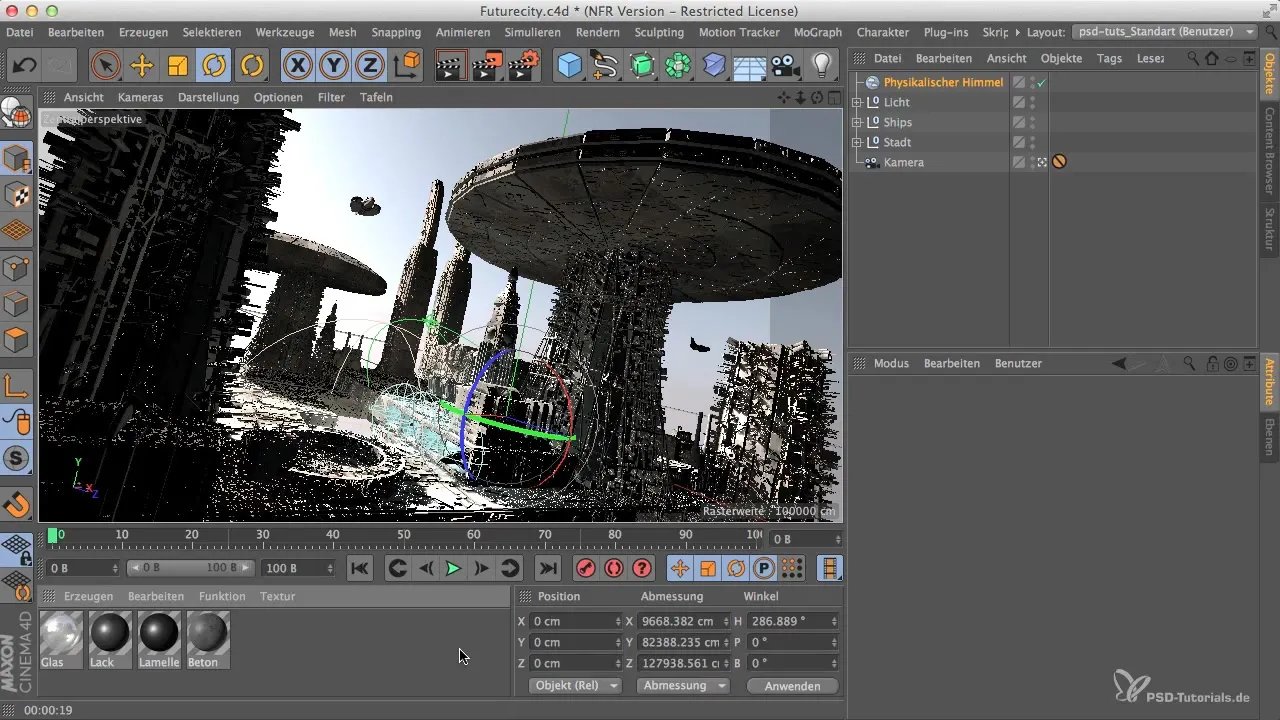
A Standard-renderert választod. Ne felejtsd el, hogy a fizikai renderer ugyan nagyszerű élesség- és elmosódási effekteket kínál, de ebben az esetben nem érdemes használni. A célod az, hogy a teljes jelenet éles és részletgazdag maradjon.
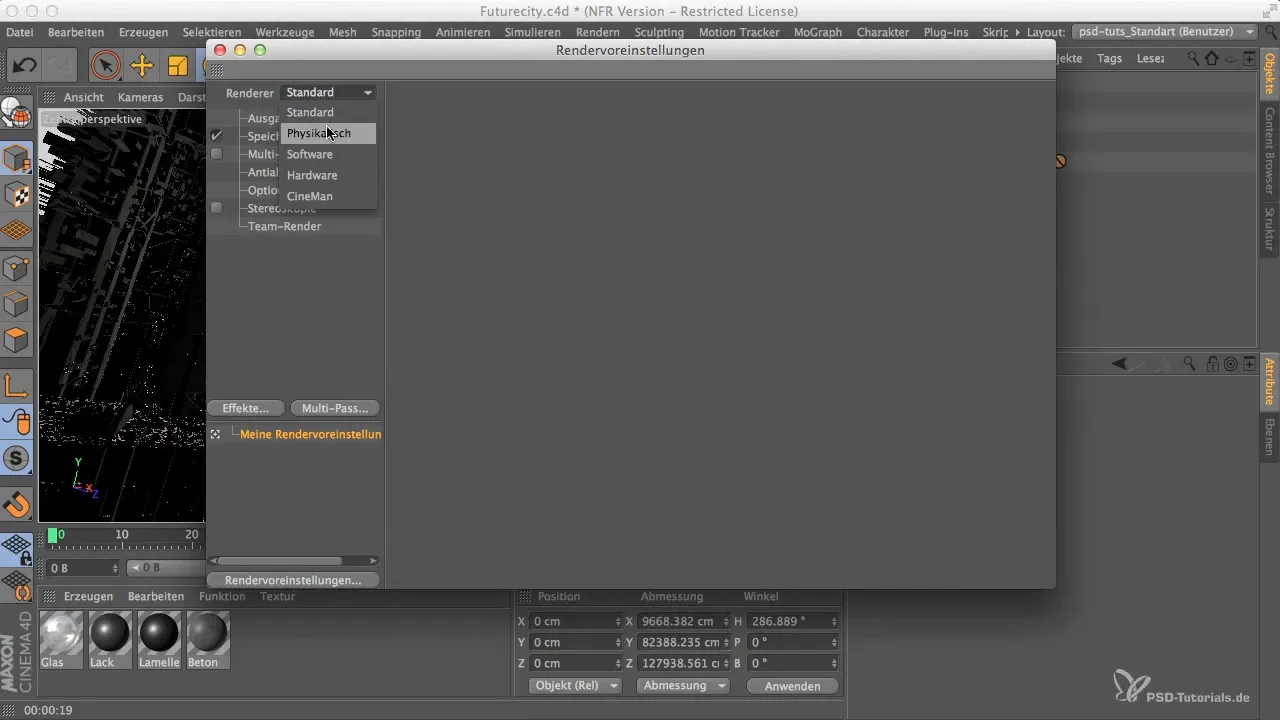
2. Környezeti Occlusion (AO) aktiválása
A következő lépés a Környezeti Occlusion aktiválása és beállítása. Ezt az effektust általában úgy használhatod, ahogy az előre be van állítva, de gyakran jól látható, hogy az árnyékélek túlságosan lágyak lesznek.
A árnyékélek minőségének javítása érdekében húzd a skálákat az AO-hoz közelebb egymáshoz. Ezzel kicsit élesebb éleket kapsz, ami fokozza a jeleneted összképét.
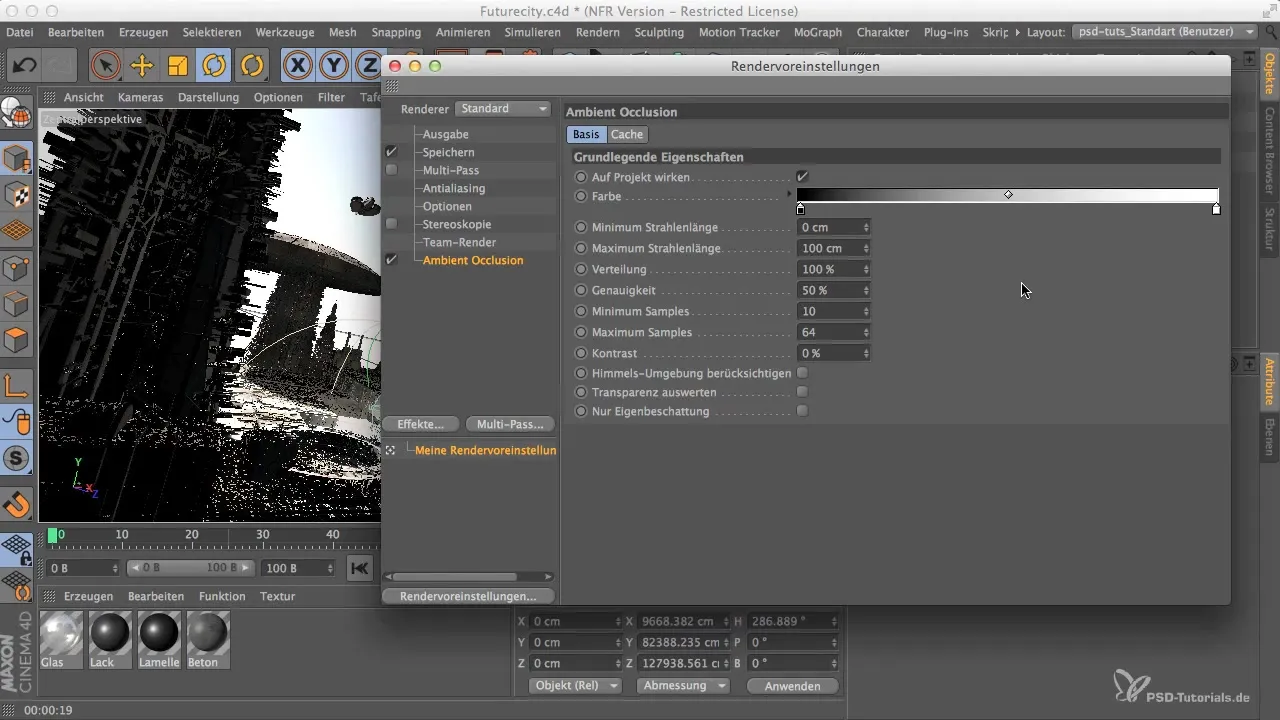
3. Globális Világítás (GI) hozzáadása
A Globális Világítás egy másik fontos elem. Legvalószínűbb, hogy első ránézésre nem fogsz sokat észlelni, mivel a világítás általában szinte kizárólag az égből származik. Azonban a modellek részletességének növeléséhez a GI elengedhetetlen.
Először állítsd alacsonyra a GI-t a renderelési idő optimalizálása érdekében. Ügyelj arra, hogy a bejegyzési sűrűség előnézetre legyen állítva. Egyszerű és nyugodt felületeknél ez jó alap lehet. Ha azonban bonyolultabb struktúráid vannak, később a mintákat legalább közepes szintre kell emelned a következetes eredmény elérése érdekében.
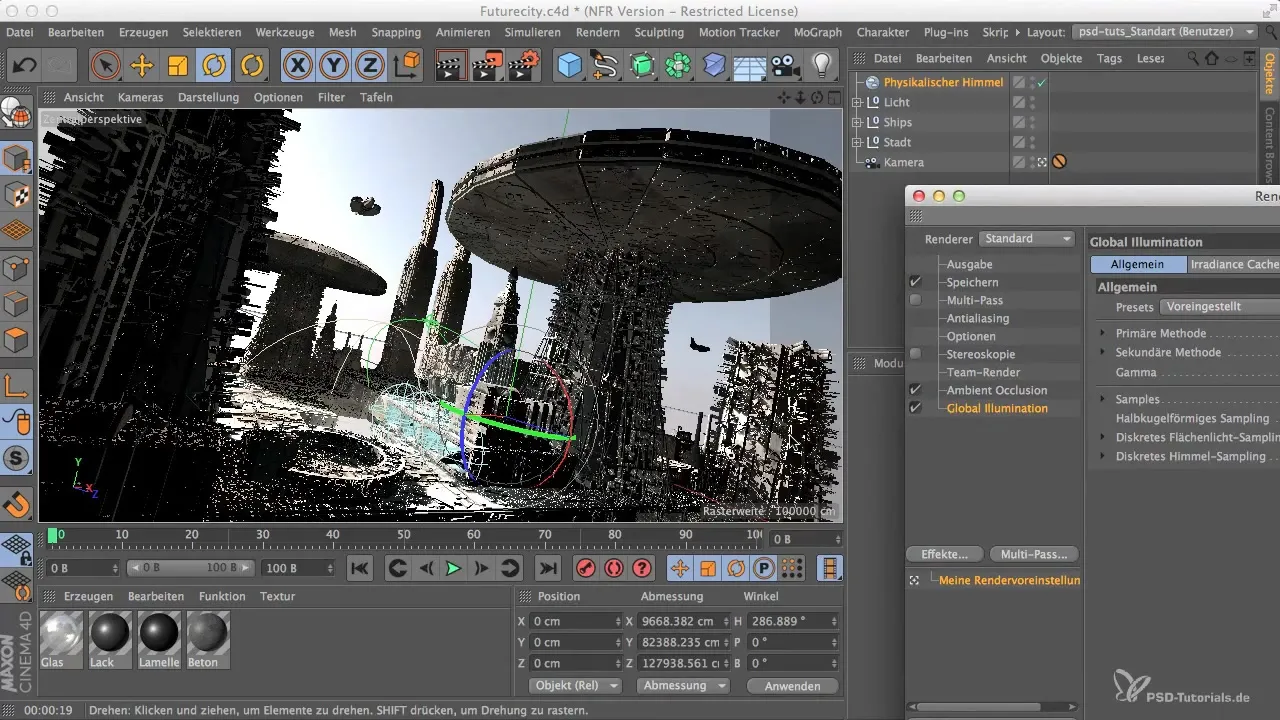
4. Köd és színleképezés
A jeleneted összképének finomításához köd effektusokat adhatsz hozzá. Ez élettel telibbé teszi a jelenetet, anélkül, hogy túlzsúfoltnak tűnne. További beállításokat végezhetsz a színértékek módosításával a színleképezés skálájának aktiválásával. Kísérletezz a 1 és 4 közötti értékekkel, hogy elérd a kívánt hatást.
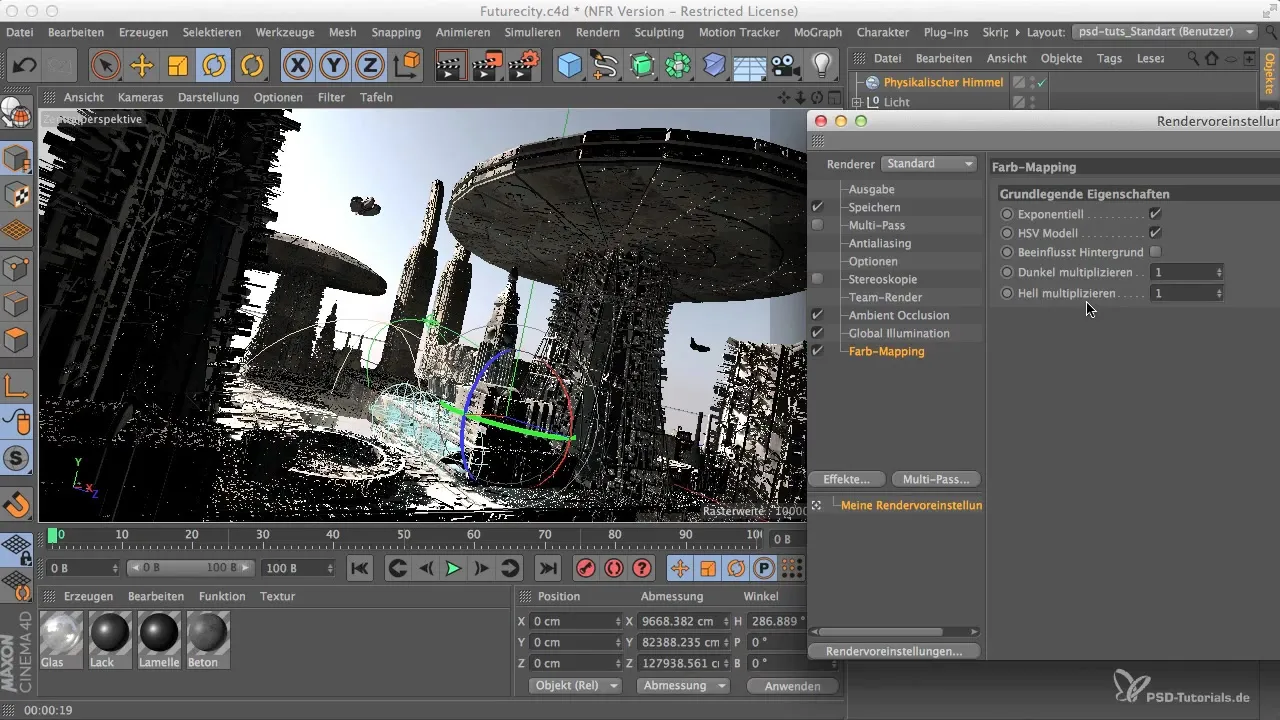
5. Testrenderelés végrehajtása
Most készen állsz az első testrenderelésedre. A testrenderelés után ellenőrizd, hogy az eredmények megfelelnek-e az elvárásaidnak. Különösen figyelj az árnyékokra és a fényeloszlásra a jelenetedben.
Ha az eredmény túl halvány, akkor módosíthatod a korábbi beállításokat.
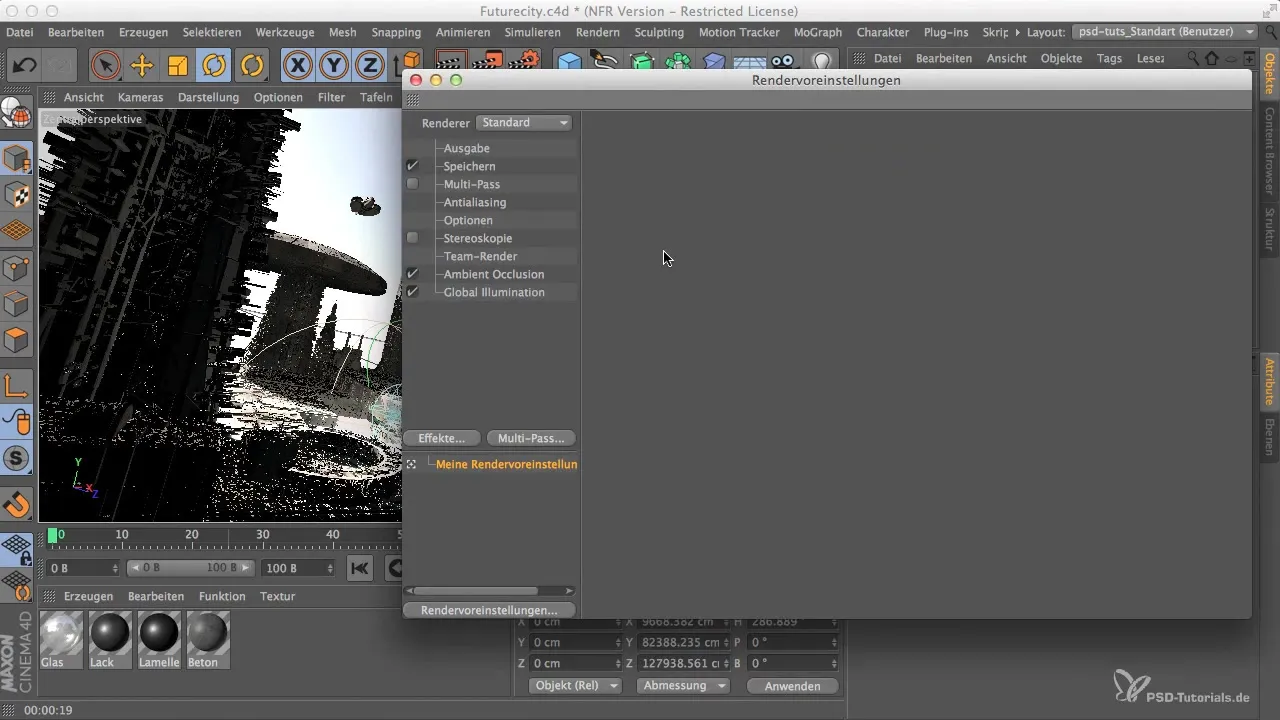
Összegzés
A GI és AO beállítása a Cinema 4D-ben néhány célzott módosítást igényel ahhoz, hogy fotorealisztikus eredményeket érj el. A renderelési beállítások megfelelő konfigurálásával jelentősen javíthatod a renderelés minőségét, miközben optimalizálod a renderelési időt. Próbáld ki a lépéseket és kísérletezz az effektekkel, hogy a legjobbat hozd ki a 3D-modelleidből.
Gyakran ismételt kérdések
Mi az a Globális Világítás (GI)?A GI szimulálja, hogy a fény hogyan verődik vissza és szóródik egy jelenetben, hogy valósághű világítást hozzon létre.
Hogyan működik a Környezeti Occlusion (AO)?A AO kiszámítja, hogy mekkora környezeti fény érkezik a jelenet különböző részeire, ami valósabb árnyékokat eredményez.
Módosíthatom később a renderelési beállításokat?Igen, bármikor módosíthatod a renderelési beállításokat a renderelés optimalizálása érdekében.
Hogyan befolyásolja a minta sűrűség a renderelést?A minta sűrűség meghatározza a fénycsóváknak a renderelés számításakor figyelembe vett számát, és ezáltal befolyásolja a kép minőségét és a renderelési időt.


